Saat ini semua pekerjaan dilakukan di rumah atau WFH (Work From Home). Semua pekerja khususnya para pegawai pasti lebih sering menggunakan laptop di rumah. Dan akan menjadi suatu masalah jika laptop yang digunakan rusak apalagi rusak disaat pandemi seperti sekarang ini.
Salah satu masalah yang sering terjadi pada laptop adalah keyboard. Keyboard bisa saja rusak atau tidak berfungsi karena terlalu sering digunakan untuk mengetik. Ada dua hal lainnya yang juga bisa menyebabkan tidak berfungsinya keyboard pada laptop, yaitu bisa karena software dan hardware.
Hal pertama yang biasa dilakukan saat keybord tidak berfungsi adalah dengan mengakses BIOS pada laptop untuk mengetahui penyebab kerusakannya. Anda juga bisa menekan tombol F2 atau Delete berulang kali ketika laptop sedang proses booting. Jika tidak berhasil, coba Anda lakukan cara dibawah ini untuk memperbaiki keyboard Anda yang tidak berfungsi atau rusak.
[ez-toc]
1. Update Driver
1. Pertama, silahkan Anda klik kanan pada ikon Windows yang ada dipojok kiri bawah. Seperti pada gambar dibawah ini.
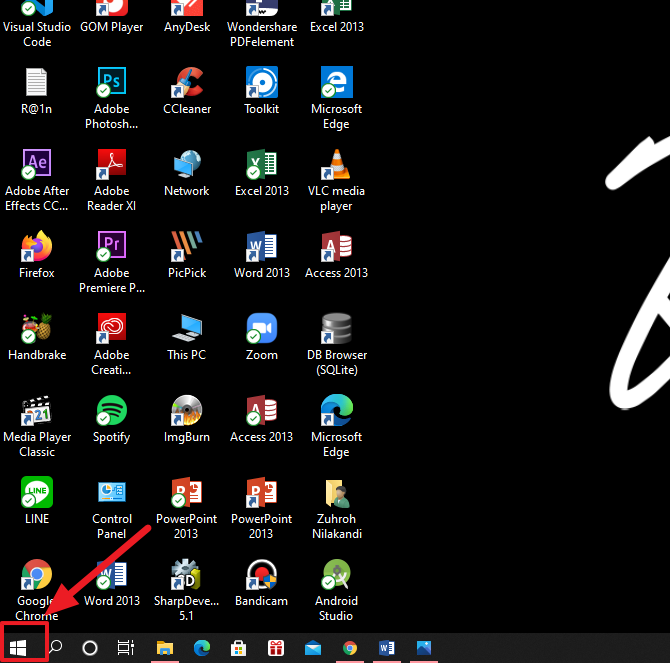
2. Lalu, silahkan Anda pilih Device Manager.
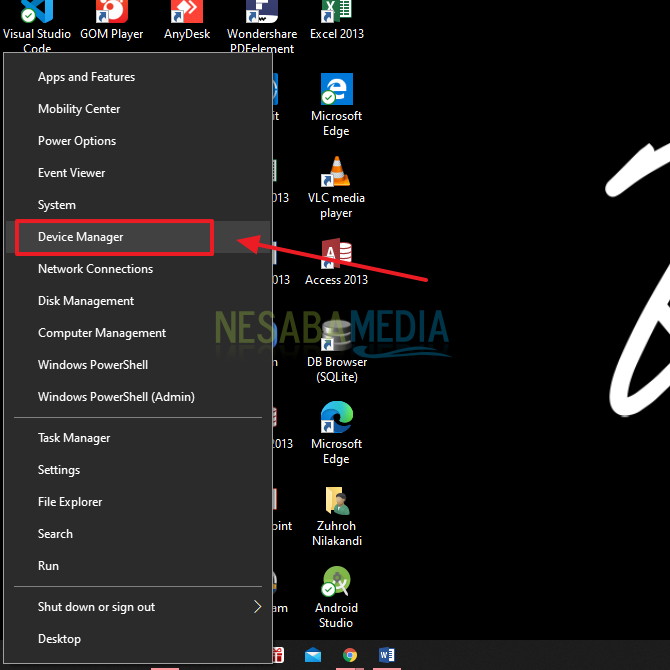
3. Lalu, klik ikon panah kebawah pada pilihan Keyboard. Seperti yang ditunjukkan pada gambar dibawah ini.
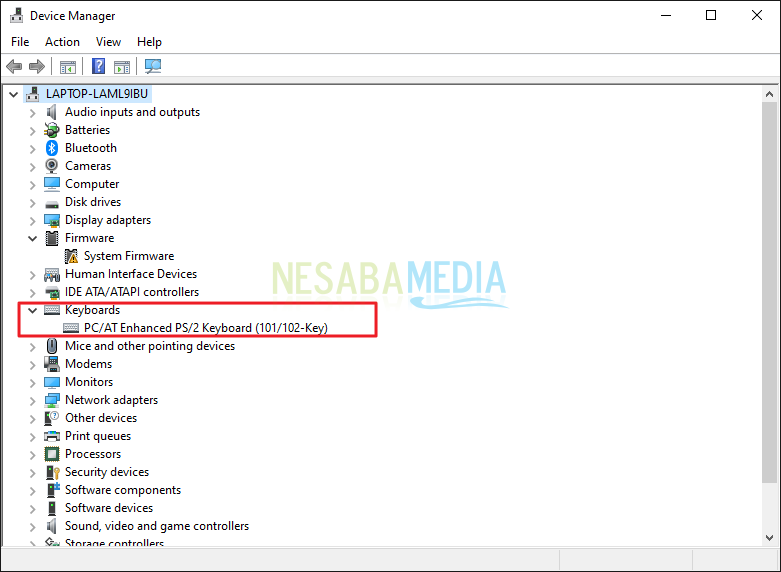
4. Lalu, silahkan Anda klik kanan dan pilih Update Driver seperti pada gambar dibawah ini.
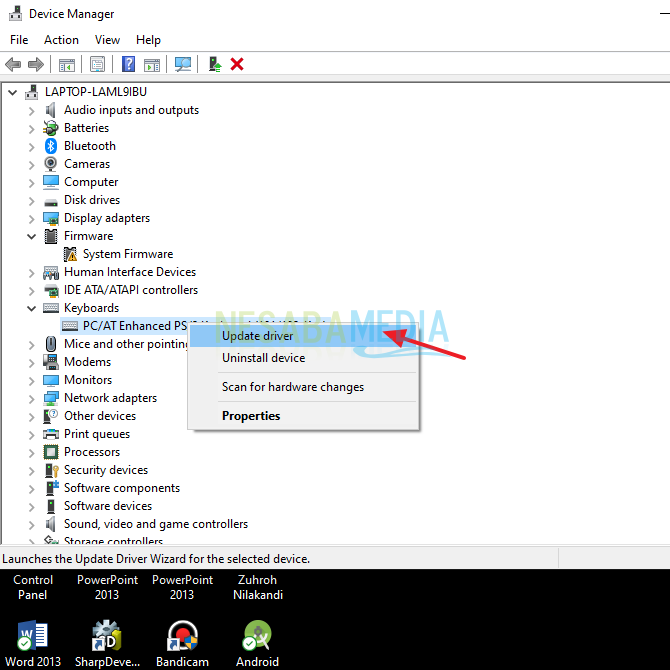
5. Lalu, klik Search automatically for drivers. Seperti pada gambar dibawah ini.
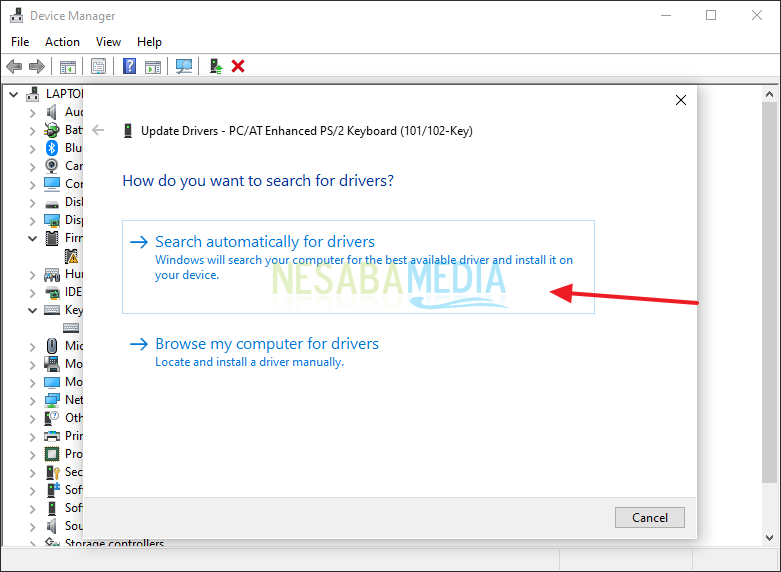
6. Tunggu beberapa saat sampai proses selesai.
7. Jika muncul tulisan “the best drivers for your device are already installed” berarti keyboard Anda sudah pada driver yang sangat terbaru.
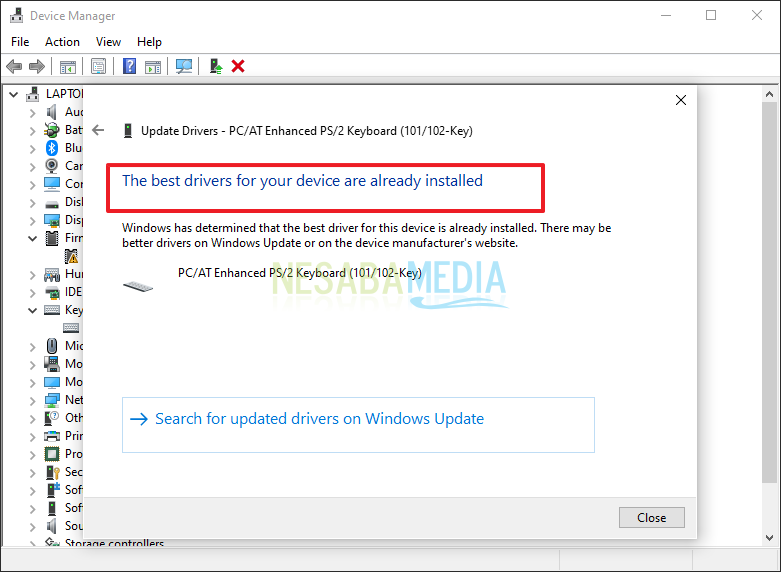
8. Lalu, klik ikon panah ke kiri yang ada di pojok kiri atas. Seperti pada gambar dibawah ini.
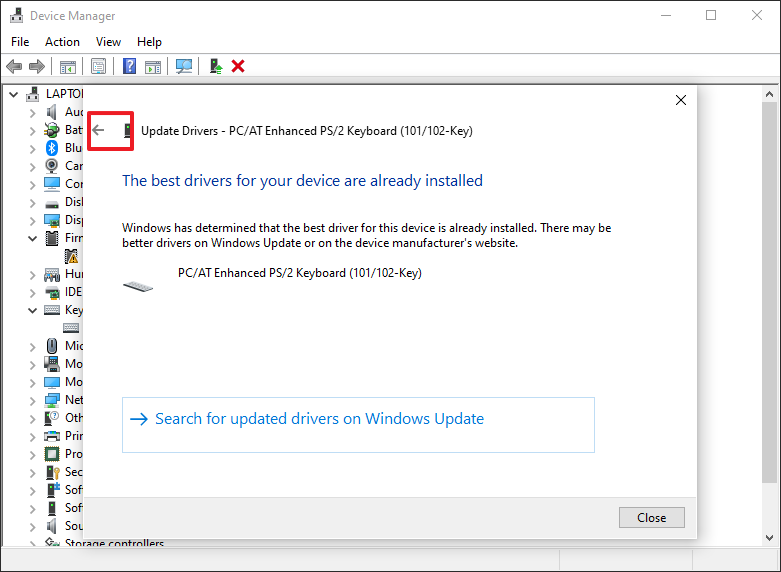
9. Lalu, silahkan klik Browse my computer for drivers untuk menginstal secara manual. Seperti pada gambar dibawah ini.
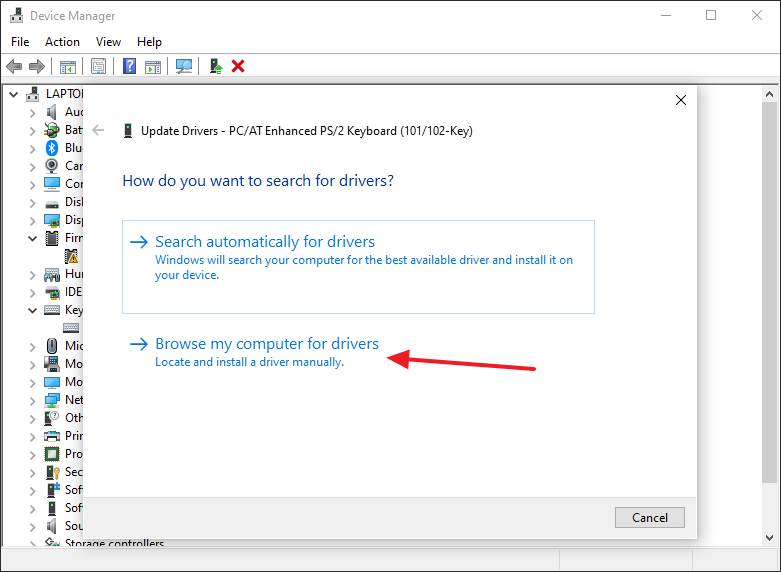
10. Lalu, silahkan klik Let me pick from a list of available drivers on my computer. Seperti pada gambar dibawah ini.
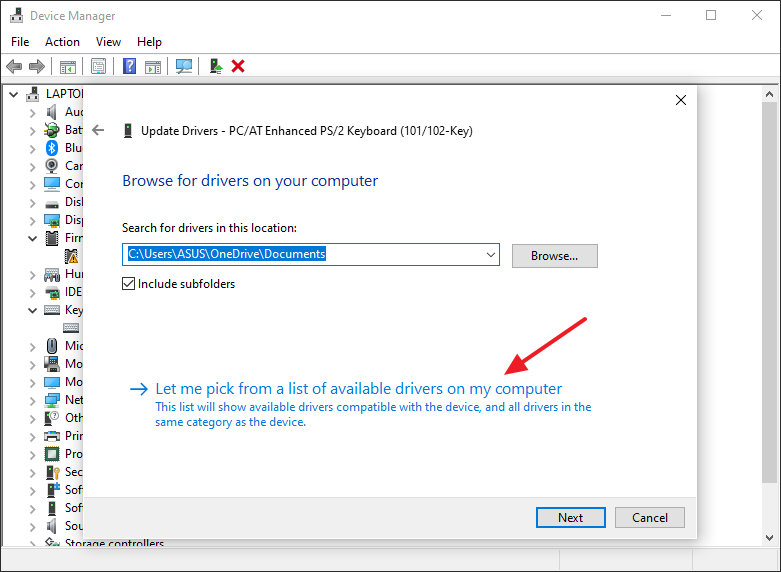
11. Lalu, pilih model keyboard Anda dan klik Next. Seperti yang ditunjukkan pada gambar dibawah ini.

12. Tunggu beberapa saat sampai proses selesai.
13. Jika sudah muncul tulisan “Windows has successfully updated your drivers” silahkan klik Close.
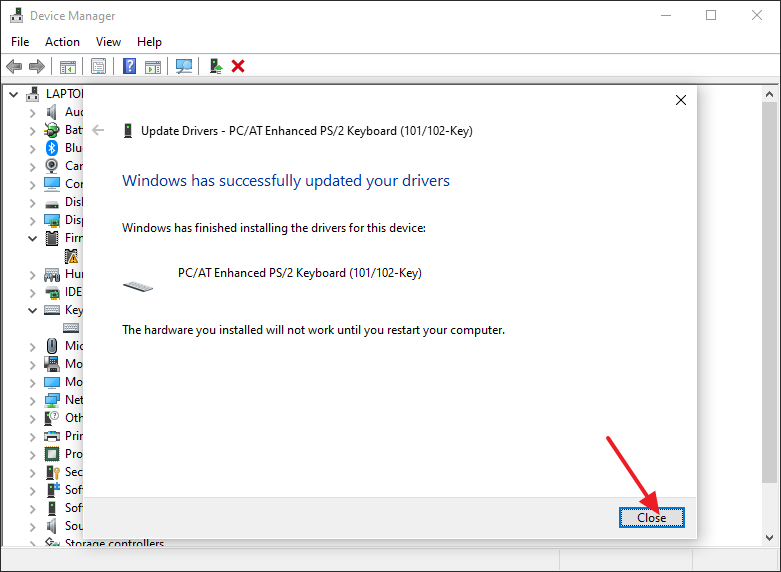
14. Lalu, Anda diminta untuk me-restart PC atau laptop, silahkan klik Yes untuk mulai me-restart.
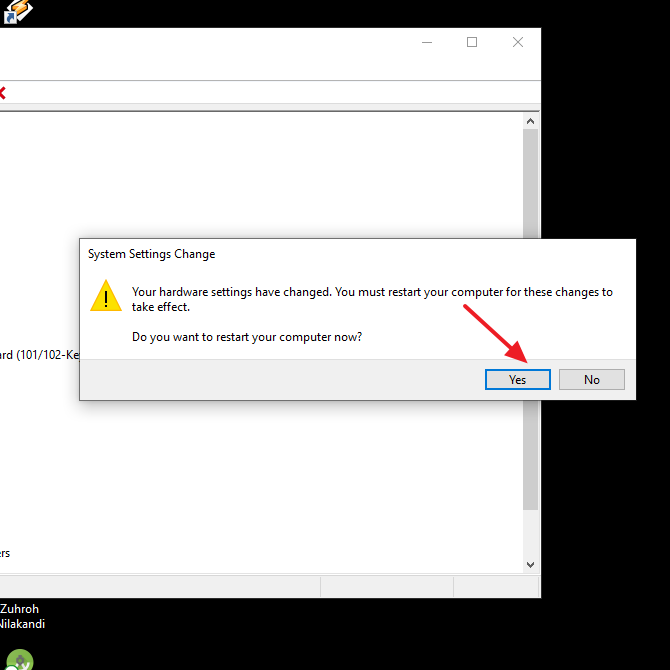
15. Selesai. Semoga keyboard Anda kembali normal dan bisa digunakan.
2. Settings Registry Editor
1. Sebelum membuka Registry Editor, Anda harus mengaktifkan keyboard di layar terlebih dahulu. Silahkan Anda buka Settings atau Pengaturan. Seperti pada gambar dibawah ini.
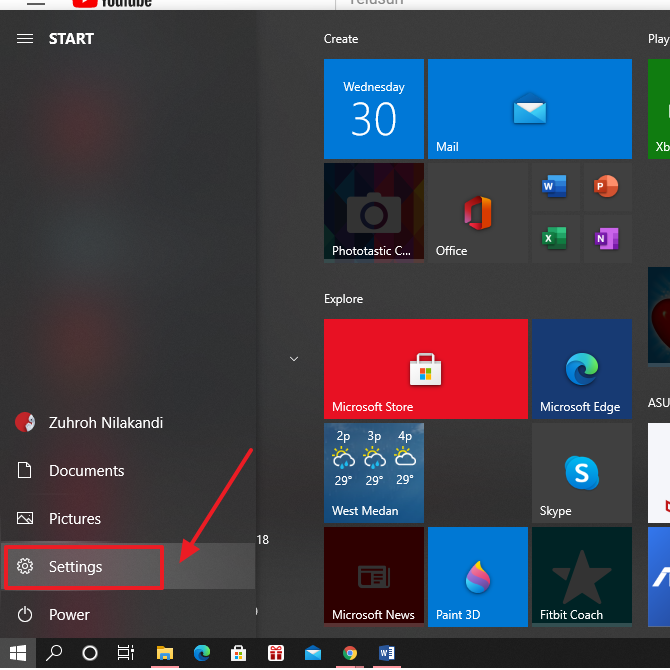
2. Lalu, klik Ease of Access seperti pada gambar dibawah ini.
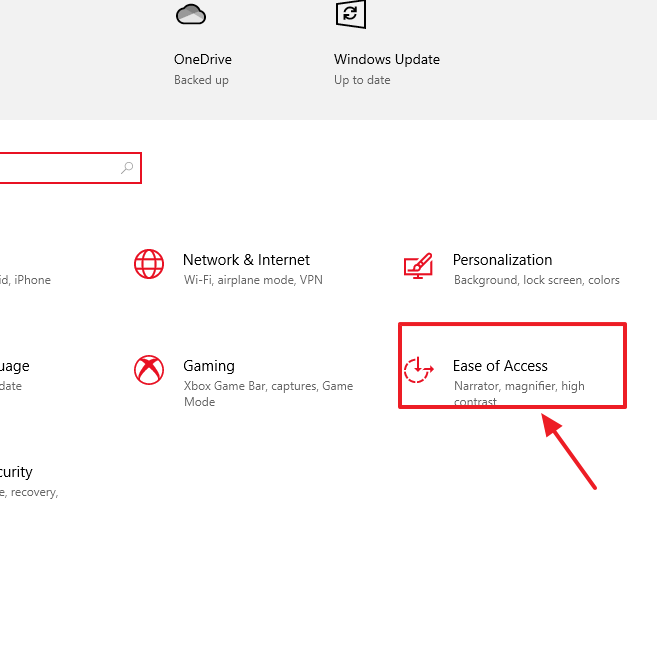
3. Lalu, pilih menu Keyboard yang ada dibagian kiri Anda. Seperti pada gambar dibawah ini.
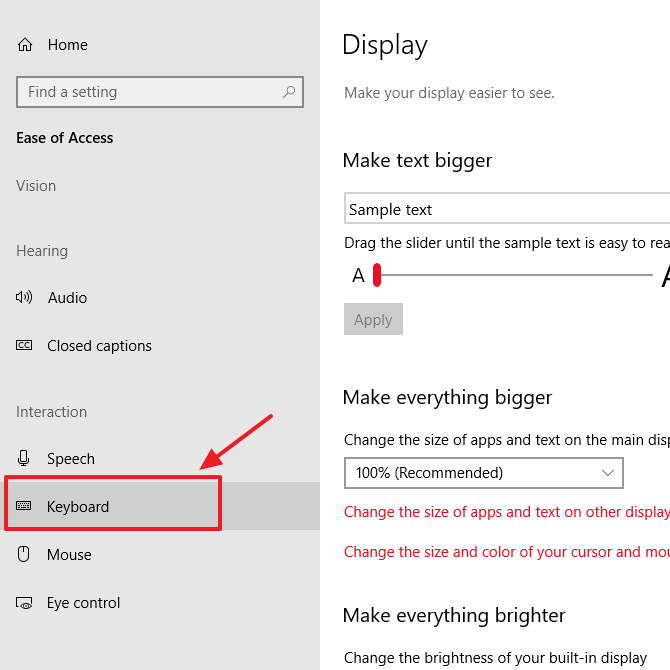
4. Lalu, aktifkan tombol Use the On-Screen Keyboard.
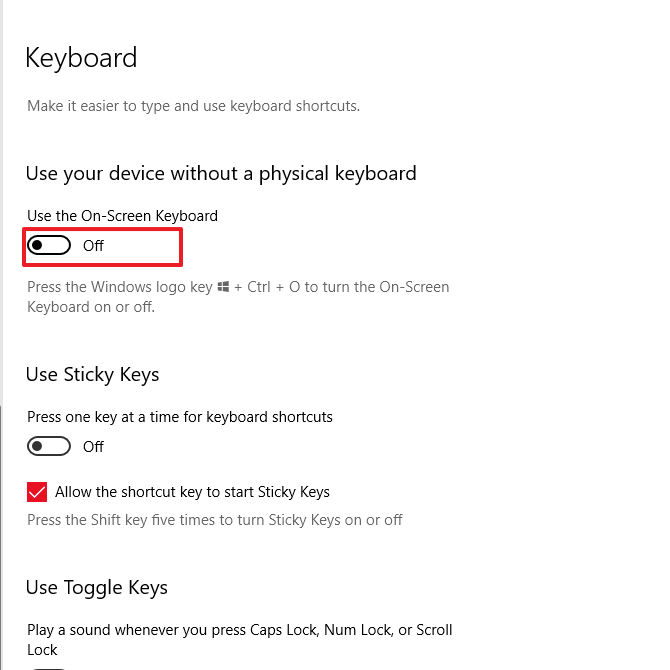
5. Lalu, akan muncul keyboard di layar Anda seperti gambar dibawah ini.
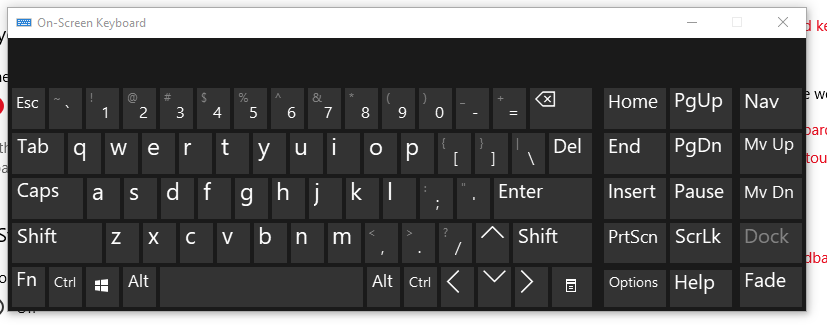
6. Lalu, silahkan Anda buka Run caranya tekan tombol Windows + R di keyboard secara bersamaan.
7. Kemudian, silahkan Anda ketikkan regedit dan klik Ok. Seperti gambar dibawah ini.
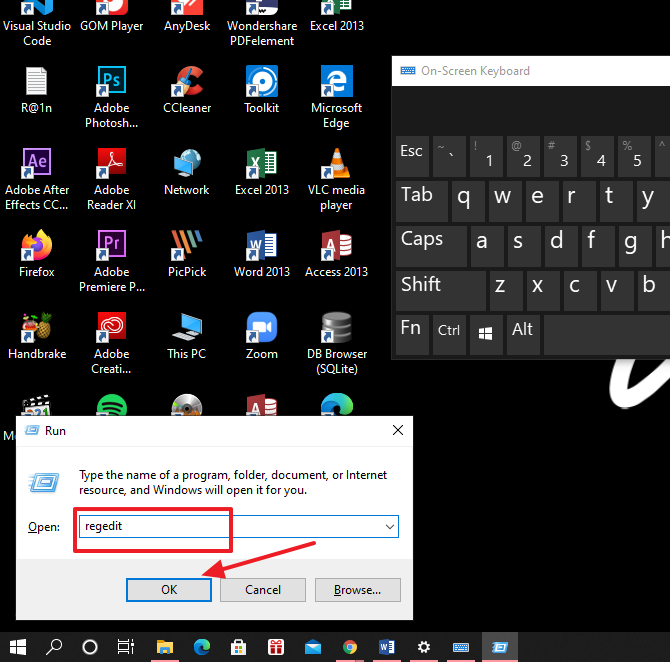
8. Lalu, silahkan Anda klik “HKEY_LOCAL_MACHINE\SYSTEM\CurrentControlSet\Services\i8042prt” lalu klik 2 kali pada file Start. Seperti yang ditunjukkan pada gambar dibawah ini.
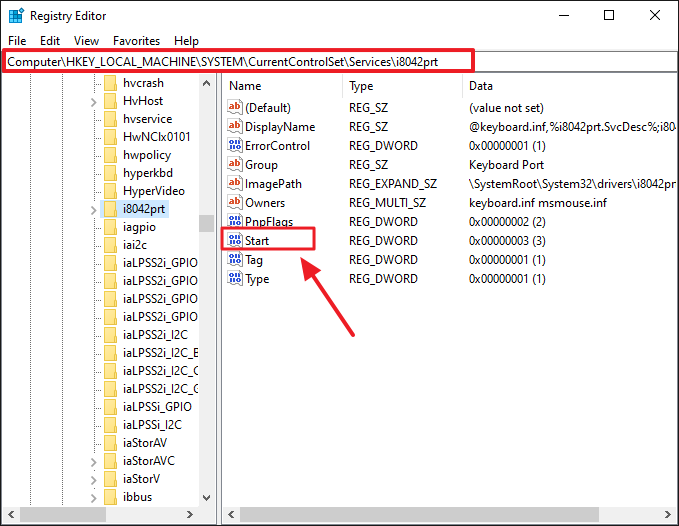
9. Lalu, silahkan Anda ubah Value Data nya menjadi 1 dan klik Ok. Seperti pada gambar dibawah ini.
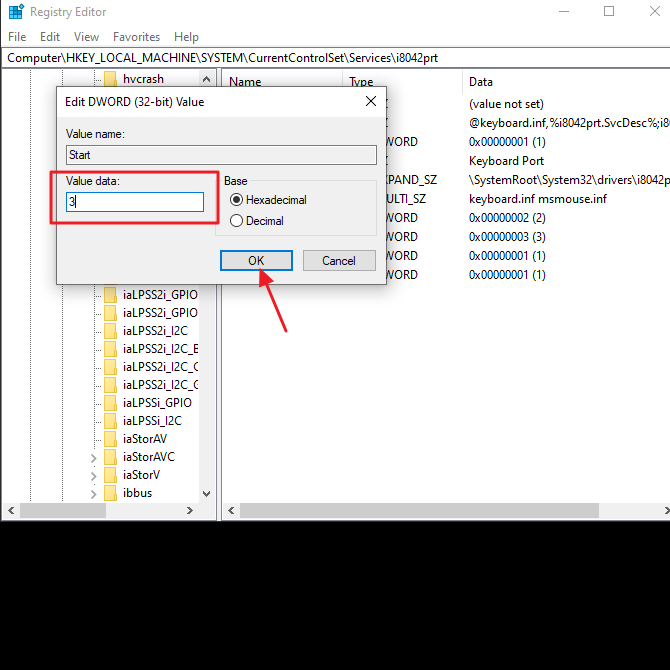
10. Selesai. Sekarang silahkan Anda restart PC atau laptop Anda.
Sekian artikel kali ini tentang bagaimana cara mengatasi keyboard yang tidak berfungsi di PC ataupun laptop. Semoga cara-cara diatas berhasil ya gaes. Dan semoga artikel ini dapat membantu dan bermanfaat bagi Anda. Terimakasih 🙂
Editor: Muchammad Zakaria
Download berbagai jenis aplikasi terbaru, mulai dari aplikasi windows, android, driver dan sistem operasi secara gratis hanya di Nesabamedia.com:













